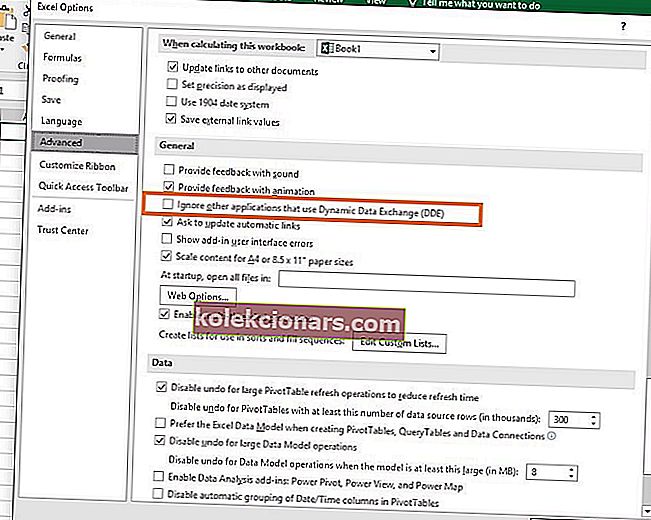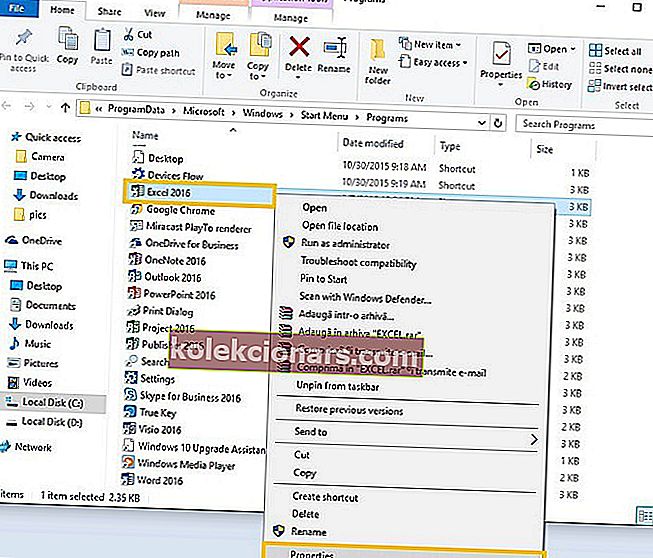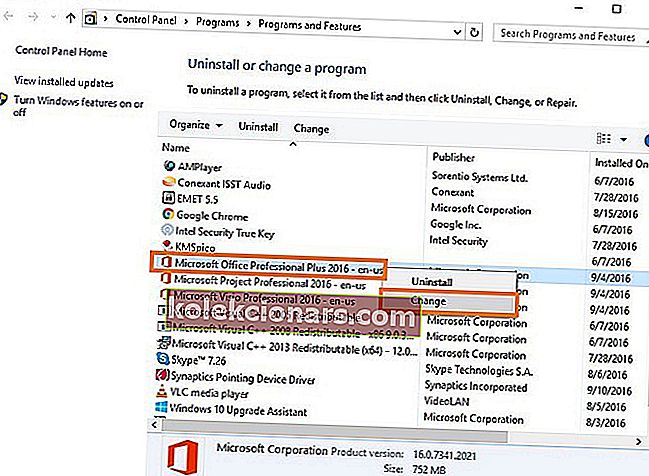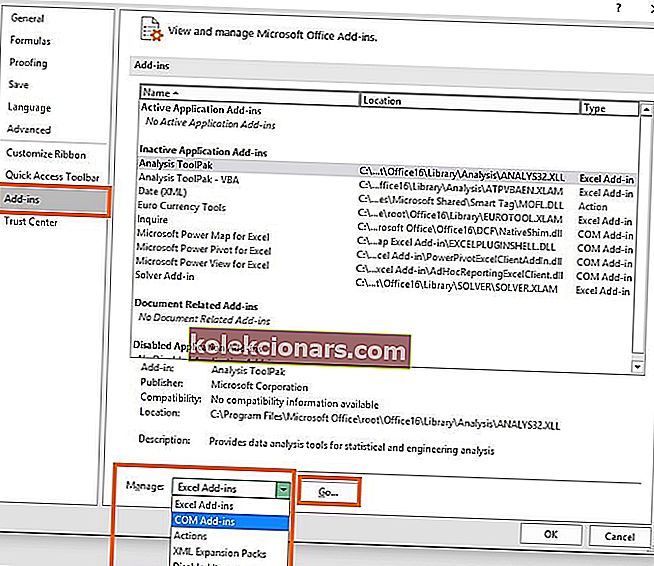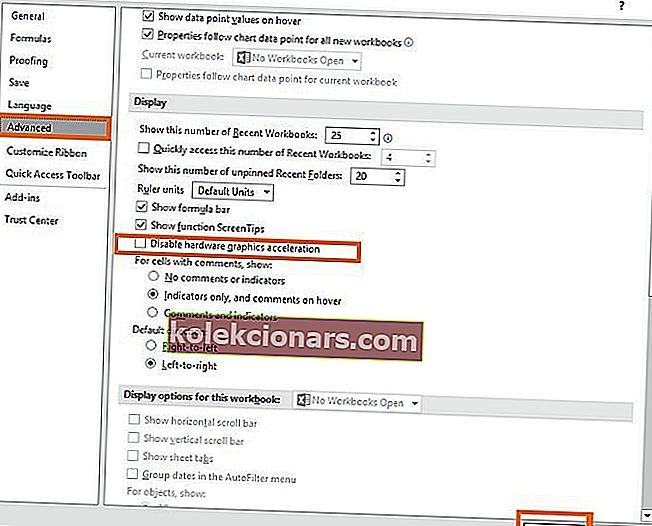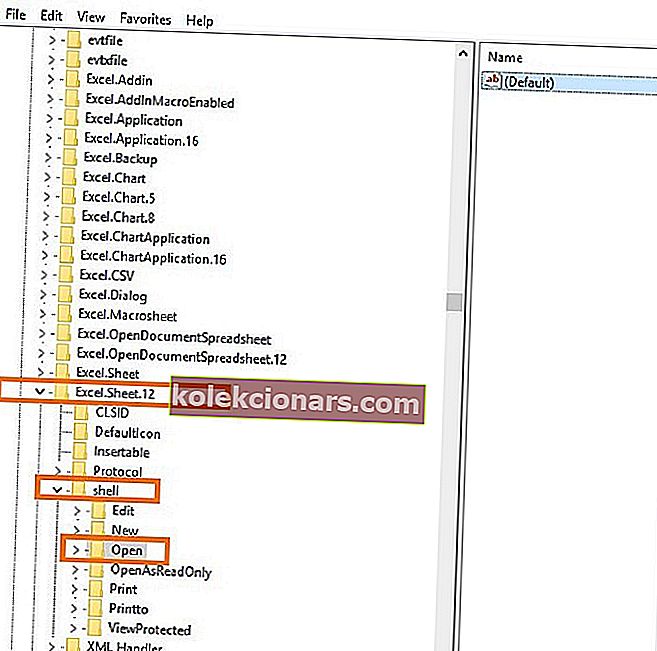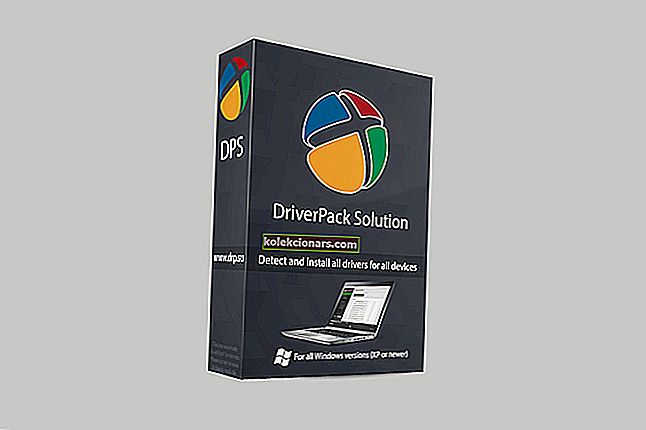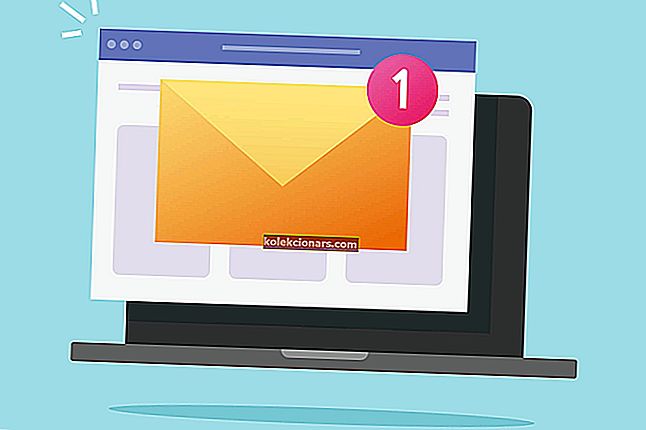- Microsoft Office kết hợp các ứng dụng Word, Excel và PowerPoint mà bạn phải dựa vào. Điều này không thể xảy ra khi gặp lỗi lệnh.
- Để khắc phục chúng dễ dàng, hãy tận dụng Bộ công cụ sửa chữa Stellar hoặc tắt phần mềm chống vi-rút của bạn.
- Đừng lãng phí cơ hội của bạn để xem các hướng dẫn toàn diện hơn từ phần Excel này.
- Bạn cũng nên truy cập Trung tâm Microsoft Office của chúng tôi để đảm bảo rằng bạn biết tất cả các điểm mạnh của bộ Office mạnh mẽ.

Lỗi Có sự cố khi gửi lệnh đến chương trình là một trong những lỗi phổ biến nhất mà người dùng Windows gặp phải.
Thông thường, thông báo lỗi này được liên kết với Gói Office và xảy ra khi người dùng cố gắng mở các tài liệu Excel, Word, PowerPoint hoặc Access được tạo trong các phiên bản Office cũ hơn.
Lỗi khó chịu này ảnh hưởng đến tất cả các phiên bản Windows và đã được một số người dùng Windows 10 báo cáo.
Windows gửi lệnh Trao đổi dữ liệu động (DDE) tới các ứng dụng Microsoft Office, nhưng hệ điều hành không kết nối được với ứng dụng, điều này gây ra mã lỗi này.
Hệ điều hành Windows 10 [Hiện tại], Office 2013 Tiêu chuẩn 15.0.4569.1506
Khi người dùng của tôi mở bảng tính từ bên trong Excel, họ sẽ mở bình thường. Khi người dùng của tôi mở bảng tính từ Máy tính để bàn hoặc từ One Drive, một lỗi thông báo rằng "Đã xảy ra sự cố khi gửi lệnh tới chương trình." xuất hiện. […] Các bài đăng duy nhất mà chúng tôi có thể tìm thấy đề cập đến vấn đề này cho các hệ điều hành dẫn đến nhưng không bao gồm Windows 10.
Đã xảy ra sự cố khi gửi lệnh tới lỗi chương trình thường ảnh hưởng đến các ứng dụng Office, nhưng đôi khi nó có thể xuất hiện khi đang sử dụng các ứng dụng khác.
Làm cách nào để khắc phục sự cố lệnh trong Office?
1. Dùng thử bộ công cụ sửa chữa tệp Office của Microsoft

Rõ ràng bạn cần nhanh chóng sửa chữa dữ liệu từ các tệp bị hỏng được tạo trong Word, Excel, PowerPoint hoặc Access. Nó có thể xảy ra do hệ thống treo, phần bổ trợ, sự cố, tăng tốc phần cứng và không chỉ.
Hãy để chúng tôi nói với bạn ngay từ đầu rằng cách chính thức là động thái truyền cảm hứng nhất mà bạn có thể thực hiện khi thiếu thời gian để bắt đầu khắc phục sự cố từng vấn đề này.
Nói một cách ngắn gọn, Stellar Repair Toolkit là tiện ích tốt nhất hiện tại khi nói đến việc xử lý các tệp bị hỏng hoặc bị hỏng.
Chính xác hơn, nó cung cấp các giải pháp toàn diện để sửa chữa các tài liệu không thể truy cập được và giải quyết các lỗi hỏng tệp phổ biến để bạn có thể quay lại gửi lệnh.

Bộ công cụ sửa chữa Stellar
Stellar Repair là bộ công cụ lý tưởng giúp bạn giải quyết các lỗi lệnh khó chịu mà bạn gặp phải trong Office. Nhận miễn phí Truy cập trang web2. Tắt phần mềm chống vi-rút của bạn

Nếu bạn đang gặp sự cố với Đã xảy ra sự cố khi gửi lệnh đến thông báo lỗi chương trình , nguyên nhân có thể là do phần mềm chống vi-rút của bạn.
Để khắc phục sự cố, bạn nên kiểm tra cài đặt chống vi-rút của mình và tắt một số tính năng nhất định. Người dùng đã báo cáo sự cố với Symantec Endpoint Security, nhưng sau khi tắt một số tính năng, sự cố đã được giải quyết.
Nếu điều đó không hiệu quả, bạn có thể phải tắt hoàn toàn phần mềm chống vi-rút của mình để giải quyết vấn đề này. Phương án cuối cùng, bạn thậm chí có thể phải gỡ bỏ hoàn toàn phần mềm chống vi-rút của mình để khắc phục sự cố này.
Nếu bạn là người dùng Norton, chúng tôi có một hướng dẫn riêng về cách xóa hoàn toàn nó khỏi PC của bạn. Cũng có một hướng dẫn tương tự cho người dùng McAfee.
Phần mềm diệt virus đang khiến bạn đau đầu? Gỡ cài đặt hoàn toàn với sự trợ giúp của các công cụ tuyệt vời này.
Nếu việc xóa phần mềm chống vi-rút giải quyết được vấn đề, bạn nên cân nhắc chuyển sang phần mềm chống vi-rút khác.
Có rất nhiều công cụ chống vi-rút tuyệt vời có sẵn, nhưng có lẽ một trong những công cụ tốt nhất là Bitdefender .
Công cụ này cung cấp khả năng bảo vệ đầy đủ và hoàn toàn tương thích với Windows 10, vì vậy nó sẽ không gây ra cho bạn bất kỳ sự cố nào như công cụ này.
3. Tắt trao đổi dữ liệu động
- Mở ứng dụng Microsoft Office gây ra lỗi này> chuyển đến Tùy chọn.
- Bấm vào menu Tệp > chọn Tùy chọn.
- Chuyển đến tab Nâng cao > cuộn xuống phần Chung> bỏ chọn Bỏ qua các ứng dụng khác sử dụng Trao đổi dữ liệu động (DDE). Nếu tùy chọn này đã được bỏ chọn, trước tiên bạn nên kích hoạt nó, khởi động lại chương trình Office, sau đó tắt tùy chọn.
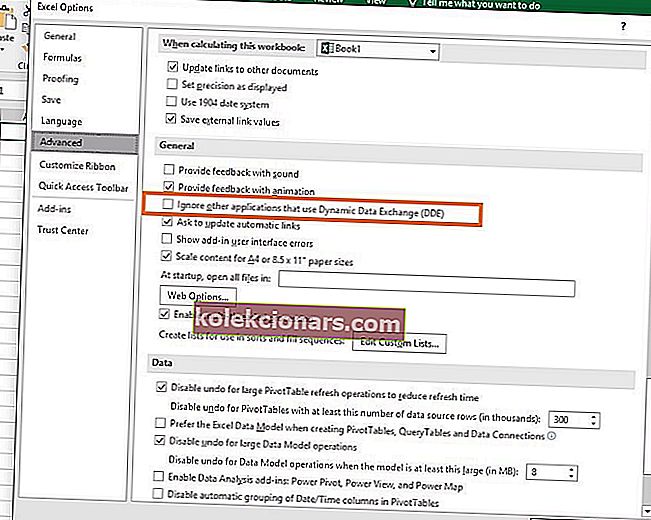
- Lưu các thay đổi và khởi động lại chương trình Office.
Theo người dùng, Đã xảy ra sự cố khi gửi lệnh đến chương trình thông báo lỗi có thể xuất hiện do tính năng Trao đổi dữ liệu động trong Microsoft Office.
Theo người dùng, bạn hoàn toàn có thể khắc phục sự cố này đơn giản bằng cách tắt tùy chọn này trong Microsoft Office. Để làm điều đó, chỉ cần làm theo các bước sau:
4. Tắt tùy chọn Chạy với tư cách quản trị viên
- Đi tới Menu Bắt đầu > nhập tên của chương trình Office gây ra lỗi này.
- Nhấp chuột phải vào nó> chọn Thuộc tính . Nếu tùy chọn Thuộc tính không khả dụng> chọn Mở vị trí tệp > trong cửa sổ mới, nhấp chuột phải vào chương trình Office> chọn Thuộc tính .
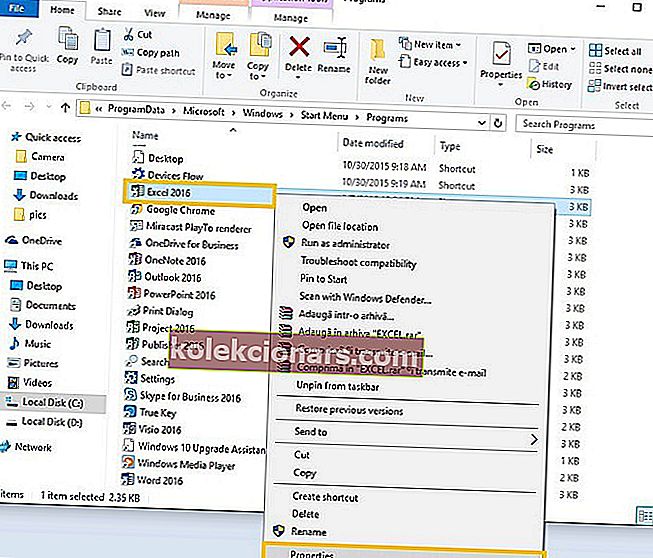
- Chuyển đến tab Lối tắt > Nâng cao > bỏ chọn tùy chọn Chạy chương trình này với tư cách quản trị viên.
- Áp dụng các thay đổi.
Đôi khi một số ứng dụng nhất định sẽ không hoạt động trừ khi bạn khởi động chúng bằng đặc quyền quản trị.
Tuy nhiên, các đặc quyền quản trị đôi khi có thể can thiệp vào ứng dụng và gây ra Sự cố khi gửi lệnh đến thông báo lỗi chương trình xuất hiện.
Nhiều người dùng đã quản lý để khắc phục sự cố này đơn giản bằng cách tắt tùy chọn Chạy với tư cách quản trị viên cho ứng dụng có vấn đề. Để làm điều đó, bạn chỉ cần làm theo các bước trên.
5. Văn phòng sửa chữa
- Gõ Programs and Features trong hộp tìm kiếm> nhấn Enter.
- Bấm vào chương trình Office gây ra lỗi hoặc trên toàn bộ Gói Office> chọn Thay đổi .
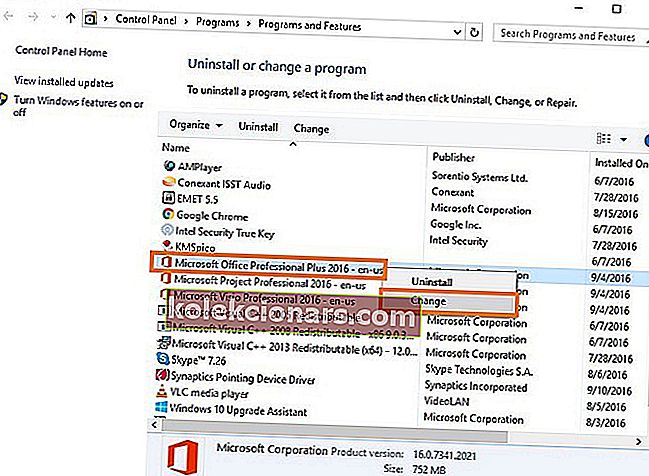
- Nhấp vào Sửa chữa > nhấp vào nút Tiếp tục .
Theo người dùng, đôi khi bạn có thể gặp sự cố khi gửi lệnh tới thông báo chương trình do cài đặt Office của bạn bị hỏng hoặc bị lỗi.
Để khắc phục sự cố này, bạn nên sửa chữa cài đặt Office của mình và kiểm tra xem điều đó có hữu ích không. Việc sửa chữa cài đặt khá đơn giản và bạn có thể thực hiện bằng cách làm theo quy trình trên.
Nếu việc sửa chữa không giải quyết được sự cố, bạn có thể cân nhắc cài đặt lại Office. Có một số cách để làm điều đó, nhưng cách tốt nhất là sử dụng phần mềm gỡ cài đặt.
Nếu bạn không quen với phần mềm gỡ cài đặt, các công cụ này được thiết kế để xóa hoàn toàn bất kỳ ứng dụng nào khỏi PC của bạn cùng với tất cả các tệp và mục đăng ký của nó.
Do đó, phần mềm gỡ cài đặt sẽ xóa hoàn toàn mọi ứng dụng khỏi PC của bạn và đảm bảo rằng mọi tệp còn sót lại không ảnh hưởng đến hệ thống của bạn.
Nếu bạn đang tìm kiếm phần mềm gỡ cài đặt tốt, chúng tôi sẽ đề xuất IOBit Uninstaller .
Công cụ này rất dễ sử dụng và nó sẽ loại bỏ hoàn toàn mọi ứng dụng có vấn đề khỏi PC của bạn.
Sau khi bạn gỡ bỏ Office bằng một trong những công cụ này, hãy cài đặt lại nó và sự cố sẽ được khắc phục vĩnh viễn.
Bạn không thể sửa chữa Văn phòng? Đừng lo lắng, chúng tôi có một hướng dẫn chuyên sâu sẽ giúp bạn giải quyết vấn đề ngay lập tức.
6. Tắt phần bổ trợ
- Khởi chạy chương trình Office gây ra lỗi> chuyển đến menu Tệp > bấm vào Tùy chọn> bấm vào Phần bổ trợ . Trong
- Danh sách quản lý ở cuối màn hình> nhấp vào COM Add-Ins > nhấp vào Bắt đầu .
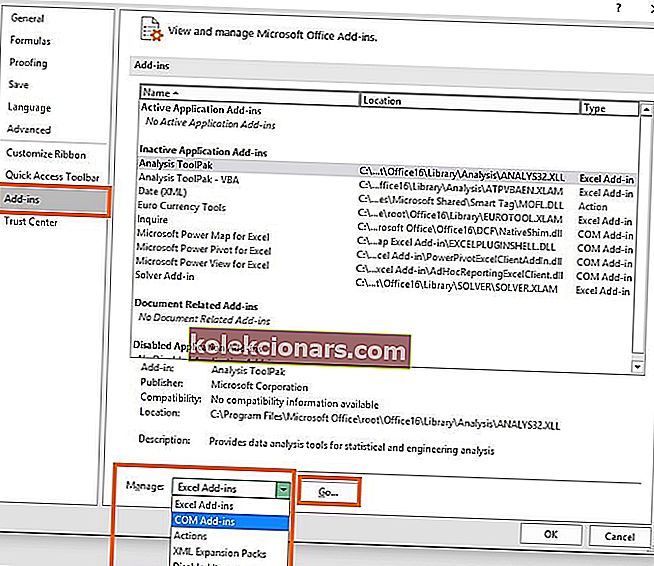
- Xóa một trong các phần bổ trợ> nhấp vào OK .
- Khởi động lại chương trình Office. Nếu sự cố vẫn tiếp diễn, hãy lặp lại các bước và chọn một bổ trợ khác ở bước 3. Xóa từng bổ trợ một.
Theo người dùng, đôi khi các phần bổ trợ Office có thể khiến vấn đề này xuất hiện. Phần bổ trợ có thể mang lại các tính năng mới cho Office, nhưng đôi khi chúng có thể gây ra các sự cố chẳng hạn như sự cố này xuất hiện.
7. Tắt tăng tốc phần cứng
- Chuyển đến tab Tệp > nhấp vào Tùy chọn .
- Trong hộp thoại mới, nhấp vào Nâng cao> chọn Tắt tăng tốc đồ họa phần cứng> nhấp OK.
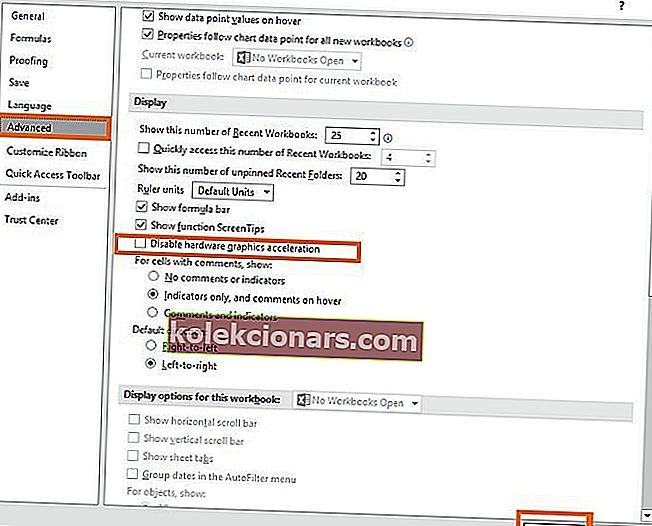
Bây giờ, hãy nhớ rằng, một khi bạn tắt tăng tốc phần cứng, hiệu suất của bạn có thể giảm một chút, nhưng bạn sẽ không thấy lỗi nữa.
Nhiều ứng dụng hỗ trợ tính năng tăng tốc phần cứng mang lại hiệu suất tốt hơn. Tuy nhiên, đôi khi tính năng này có thể dẫn đến Đã xảy ra sự cố khi gửi lệnh đến lỗi chương trình .
Để khắc phục sự cố này, bạn cần mở ứng dụng có vấn đề và tắt tính năng tăng tốc phần cứng. Để làm điều đó, chỉ cần làm theo các bước trước đó.
8. Đồng ý với các khóa đăng ký tương tự
- Khởi chạy Registry Editor> chuyển đến
HKEY_CLASSES_ROOT\.12shell\Open\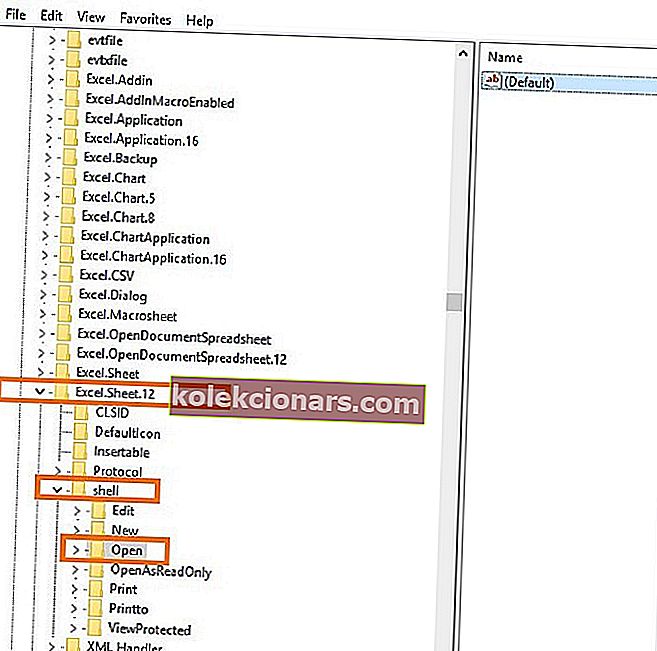
Rename the ddeexec key to ddeexec.old, if the key is available.Go back to the command key and change it to use the “%1” /ou “%u” after the fully-qualified application pathname.
Example: HKEY_CLASSES_ROOT\Excel.Sheet.12\shell\Open
HKEY_CLASSES_ROOT\Excel.Sheet.12\shell\Open\command] set to [HKEY_CLASSES_ROOT\Excel.Sheet.12\shell\Open\command]
@="C:\Program Files\Microsoft Office\Root\Office16\EXCEL.EXE "%1" /ou "%u""
The default key is indicated by the “@”.
According to users, sometimes There was a problem sending the command to the program error can appear due to your registry. Sometimes certain values can interfere with applications and lead to this error.
To fix the problem, you need to modify your registry by doing the following:
If you’re having problems editing your registry on Windows 10, take a look at this simple guide that will help you deal with them.
Can’t access the Registry Editor? Things aren’t as scary as they seem. Check out this guide and solve the issue quickly.
9. Remove Windows Compatibility Package

In some cases, There was a problem sending the command to the program error can appear if you have any leftover components from the previous versions of Office.
According to users, the Windows Compatibility Package was the reason for the problem.
This tool is associated with previous versions of Office, and if you have it, be sure to remove it in order to permanently solve this issue.
10. Remove the problematic software

According to users, applications such as Tuneup Utilities can sometimes cause this problem to appear. Several users reported that Tuneup Utilities and similar types of software caused this problem on their PC.
If you have any of these applications installed, be sure to remove it and check if that solves the problem.
We hope one of these solutions helped you to fix the error There was a problem sending the command to the program.
As always, in case you’ve come across another workaround that we didn’t list in this article, you can share your experience in the comments section below.
Speaking of similar error messages, users reported the following problems as well:
There was a problem sending the command to the program Excel 2007 – You may also successfully apply our above tips whenever facing this Excel error.There was a problem sending the command to the program Word 2016, 2013, 2010 – This issue can appear in Word, and if you encounter it, be sure to disable the Dynamic Data Exchange feature.There was a problem sending the command to the program AutoCAD, Qlikview, OneDrive – This error can also affect other applications. If that happens, make sure that you’re not running the applications as an administrator.Office Error: There was a problem sending the command to the program Excel 2016, 2013, 2010 – Many users reported this error message in Excel. If you encounter this problem in Excel, be sure to disable the hardware acceleration feature and check if that solves the issue.There was a problem sending the command to the window, Internet Explorer – Sometimes this error can appear with other applications. If that happens, be sure to remove any applications that might interfere with your system. In addition, you might want to try disabling your antivirus software.
Editor’s Note: This post was originally published in May 2018 and has been since revamped and updated in July 2020 for freshness, accuracy, and comprehensiveness.